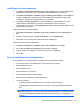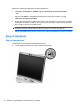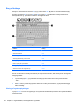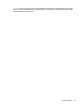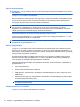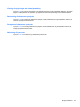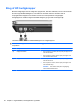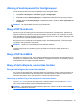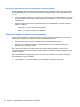HP EliteBook 2740p User Guide - Windows Vista
Indstillinger for berøringsskærm
▲ Vælg Start > Kontrolpanel > Hardware og lyd > Pen og berøring for at angive indstillinger for
pegeskærmen. Disse indstillinger er specifikke for berøringsskærmen og computeren.
▲
Vælg Start > Kontrolpanel > Hardware og lyd > Indstillinger for Tablet PC > fanen Andet for
at angive indstillinger for pegeskærmen til venstrehåndede og højrehåndede brugere. Disse
indstillinger er specifikke for berøringsskærmen og computeren.
▲
Vælg Start > Enheder og printere for at angive indstillinger for pegeredskaber, som f.eks.
markørhastighed, klikhastighed og musespor. Højreklik derefter på den enhed, der
repræsenterer din computer, og vælg Indstillinger for musen. Disse indstillinger gælder for alle
pegeredskaber på systemet.
Sådan ændres eller testes klikindstillinger:
1. Vælg Start > Kontrolpanel > Hardware og lyd > Pen og berøring > fanen Indstillinger for
pen.
2. Vælg den ønskede handling under Pennehandlinger, og klik på Indstillinger.
3. Klik på OK, når du er færdig med at ændre eller teste indstillingerne.
Sådan ændres eller oprettes sviptildelinger:
1. Vælg Start >
Kontrolpanel > Hardware og lyd > Pen og berøring > fanen Svip.
2. Klik på Svip til navigering og redigering, og klik derefter på Tilpas.
3. Følg anvisningerne på skærmen for at ændre eller oprette en sviptildeling.
4. Klik på OK.
Brug af indstillinger for berøringsskærm
Brug indstillingerne for berøringsskærm for at ændre eller nulstille følgende funkioner:
●
Tryk-og-hold-nede for at højreklikke (dette virker ligesom højre musetast)
●
Aktivere/deaktivere Touch
●
Aktivere/deaktivere Pen
●
Aktivere/deaktivere Touch Sound
●
Aktivere/deaktivere Gestures (Bevægelser)
●
Kalibrere (pen og indstillinger for berøring af skærm)
●
Touch/Pen Arbitration
◦
Automatisk tilstand: Inputtilstande for pen og berøring aktiveres samtidig.
◦
Dobbelttap-tilstand: Inputtilstand for pennen aktiveres, og berøringstilstanden deaktiveres
først.
BEMÆRK: Dobbeltklik to gange på berøringsskærmen for at aktivere berøring i
dobbelttap-tilstanden. Hvis pennen bringes tæt på berøringsskærmen, deaktiveres berøring
igen. Du skal dobbeltklikke på berøringsskærmen med fingeren igen for at genaktivere
berøring.
Brug af berøringsskærmen (kun udvalgte modeller) 49